Freedom Fone Spanish edition
Instalación del software
Para empezar, ya desee sólo probar y evaluar Freedom Fone o instalarlo definitivamente, el primer paso es obtener un DVD de instalación de Freedom Fone correcto. Para ello, puede bajar el software como archivo ISO desde la página web de Freedom Fone www.freedomfone.org/downloads o, si tiene limitaciones de ancho de banda, puede solicitar el envío del DVD directamente desde Freedom Fone, para ello basta con enviar un mensaje de correo electrónico a info@freedomfone.org!
Si decide bajar el software, tendrá que grabar el DVD de instalación de Freedom Fone. Recuerde que los archivos ISO son archivos de imagen de disco: NO intente 'copiar el archivo' de imagen directamente a un DVD - tiene que grabarlo como archivo de imagen en el DVD. Utilice la función Grabar a disco desde imagen de disco del software de grabación de disco.
... ¿Entiende lo que tiene que hacer?
Inicio...
Nota: antes de utilizar el DVD, le recomendamos que haga una copia de seguridad de la computadora como procedimiento de seguridad habitual.
Cuando tenga el DVD de instalación de Freedom Fone, insértelo en la unidad de DVD de la computadora y reinicie el equipo. El sistema se iniciará desde el DVD y aparecerá la pantalla siguiente, que mostrará las diferentes opciones para empezar a utilizar Freedom Fone:

Evaluación de Freedom Fone
Si sólo desea ver cómo funciona Freedom Fone, sin instalar el software, no haga nada cuando aparezca esta pantalla. La opción LiveCD es la opción por defecto y pasará automáticamente al modo live - "ejecutar un sistema live" significa simplemente ejecutar el software desde el soporte de instalación - como un CD/DVD - sin instalarlo en el disco duro.
Así podrá jugar con la interfaz Freedom Fone en modo live, y cuando acabe cerrar y expulsar el DVD.
Recuerde siempre que la opción LiveCD no instala Freedom Fone permanentemente en el disco duro.
Instalación de Freedom Fone
Para instalar Freedom Fone, seleccione la opción que le permite instalarlo en el disco duro: instalar - iniciar el instalador directamente y pulse la tecla Intro. Después siga los siguientes pasos.
Este procedimiento instalará el sistema operativo Ubuntu y Freedom Fone en la computadora.
Aviso importante: recuerde que Freedom Fone es un sustituto del sistema que requiere una computadora dedicada en exclusiva; la instalación borrará del disco duro el sistema operativo existente y todos los datos. Haga copias de seguridad de todos los datos importantes antes de iniciar el procedimiento de instalación.
Proceso de instalación
Tenga en cuenta que durante el proceso de instalación, el sistema puede tardar un poco en pasar de pantalla; esto depende de las especificaciones del hardware de la computadora.
PANTALLA 1
La primera pantalla que aparece le solicita que escoja el idioma que se utilizará durante la instalación.
El inglés es el idioma seleccionado por defecto, pero puede escoger otro. Hágalo y pulse Intro o haga clic sobre Continuar.
PANTALLA 2
La siguiente pantalla que verá es un mapa de localización.
Seleccione su ubicación, en el mapa o utilizando el menú desplegable. Haga clic sobre Continuar.
PANTALLA 3
Esta pantalla es para el tipo de teclado.
Seleccione la opción que corresponda, y haga clic sobre Continuar.
PANTALLA 4
La siguiente pantalla le permite escoger si desea instalar Freedom Fone en todo el disco duro o junto con otro sistema operativo que ya esté en su PC. Le recomendamos que no instale Freedom Fone junto con otro sistema operativo si va a ejecutarlo live. Para la demostración puede hacerlo, pero se trata de un proceso complejo que requiere un buen conocimiento de las particiones de computadora. ¡Sólo es para usuarios avanzados!
Por ahora seleccione la opción Borrar y utilice todo el disco.
Recuerde que esto borrará todo lo que esté en el disco duro, incluido el sistema operativo. Si todavía no ha salvado los datos, seleccione el botón "Cancelar" para cancelar el proceso de instalación y volver a empezar desde el principio todo el proceso después de haber limpiado la computadora.
De lo contrario, haga clic sobre Continuar.
PANTALLA 5
Tras seleccionar el uso de todo el disco, pasa a la siguiente pantalla que le solicita que introduzca su nombre y contraseña, y dé un nombre a la computadora:
- Teclee su nombre y el nombre de usuario que desee utilizar cada vez que se conecte a Freedom Fone.
- Tómese su tiempo para buscar una buena contraseña, ya que el sistema puede transportar información que puede crear problemas de seguridad si cae en manos de usuarios no autorizados.
A continuación le damos unos cuantos consejos para buscar una contraseña segura:
- que sea exclusiva (sólo para el acceso a Freedom Fone)
- que sea lo suficientemente larga y complicada como para que sea difícil de adivinar
- puede alternar números y letras o caracteres especiales e imaginar un truco para recordar la contraseña - por ejemplo: WATER4mydog (que se leería como water for my dog (agua para mi perro)).
- Déle un nombre a su PC y asegúrese de que no contiene espacios.
- Para las opciones de conexión, escoja la opción que requiere contraseña para la conexión por razones de seguridad.
Haga clic sobre Continuar.
PANTALLA 6
Esta pantalla se verá sólo en las instalaciones con partición.
PANTALLA 7
Esta última pantalla completará la instalación.
Piense si está satisfecho con todos los parámetros que ha escogido en las pantallas anteriores (idioma, nombre de usuario...). Si no lo está, haga clic sobre Atrás y repita los pasos de 1 a 6 anteriores. De lo contrario, haga clic sobre Instalar.
Empezará el proceso de instalación real. La instalación puede tardar un poco en función de las especificaciones del hardware utilizado.
Una vez completada la instalación, el sistema expulsará automáticamente el DVD y recibirá un mensaje de aviso para reiniciar el sistema.
Conexión
Después de reiniciar el sistema verá la siguiente pantalla:
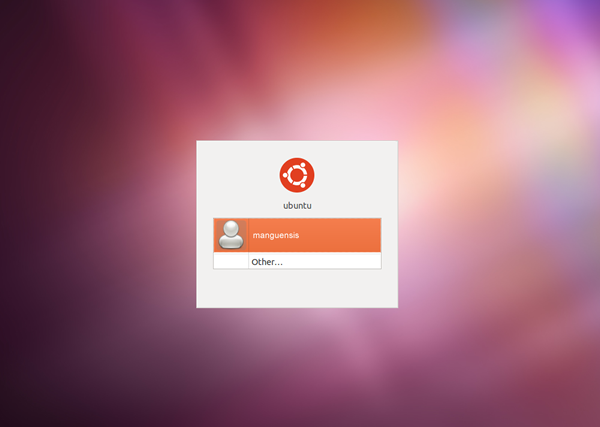
En ocasiones Ubuntu puede tener dificultades para iniciarse la primera vez después de la instalación. Si ocurre esto, restablezca manualmente la computadora y el sistema se reiniciará con éxito. Cuando aparezca el mensaje de conexión, introduzca el nombre de usuario y la contraseña escogidos en el proceso de instalación.
Después de conectarse a Ubuntu, haga clic sobre el icono Freedom Fone en el escritorio para entrar en la página de administración de Freedom Fone. Freedom Fone versión 2.S contiene una página de conexión para evitar el acceso de usuarios no autorizados.
El nombre de usuario y la contraseña por defecto son los siguientes y pueden cambiarse a través de la Interfaz de Gestión de usuario
Nombre de usuario: Admin
Contraseña: thefone

Si ha conseguido conectarse, puede pasar al siguiente capítulo Preparación de las tarjetas SIM antes de configurar el/los dispositivo/s GSM.